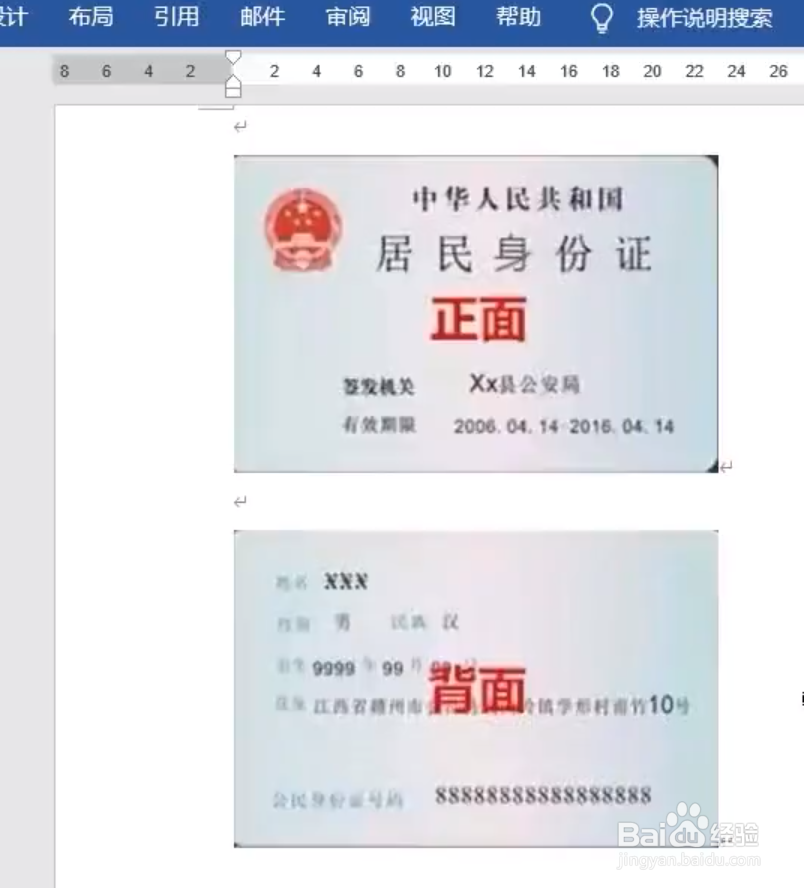1、身份证电子版的获取方法:我们可以通过手机拍照或扫描仪扫描获取身份证电子版保存到电脑中。

2、接下来打开Word程序,将身份证电子版插入到文档中,点击“格式”功能区中的“裁剪”工具。

3、然后利用裁剪工具,对身份证四周黑色或多余部分进行裁剪,裁剪操作完成后,按回车键确认裁剪操作。
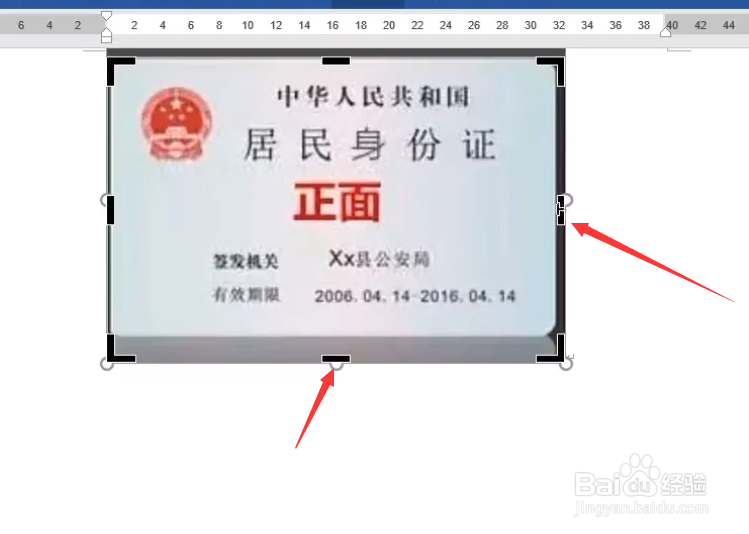
4、接下来我们还需要对身份证电子版四个圆角部分进行设置透明化操作,如图所示,点击“颜色”下拉列表。

5、从“颜色”下拉列表中选择’设置透明色‘选项。

6、接下来针对身份证电子版图片的四个圆角进行设置透明化处理。

7、接下来就是有关身份证大小的设置,如图所示,右击身份证图片,选择“大小和位置”项。

8、从打开的“设置图片格式”窗口中,清除勾选“锁定长宽比”选项,将“长”设置为“5.6厘米”,将“宽度”设置为“8.56厘米”,点击“确定”按钮即可。
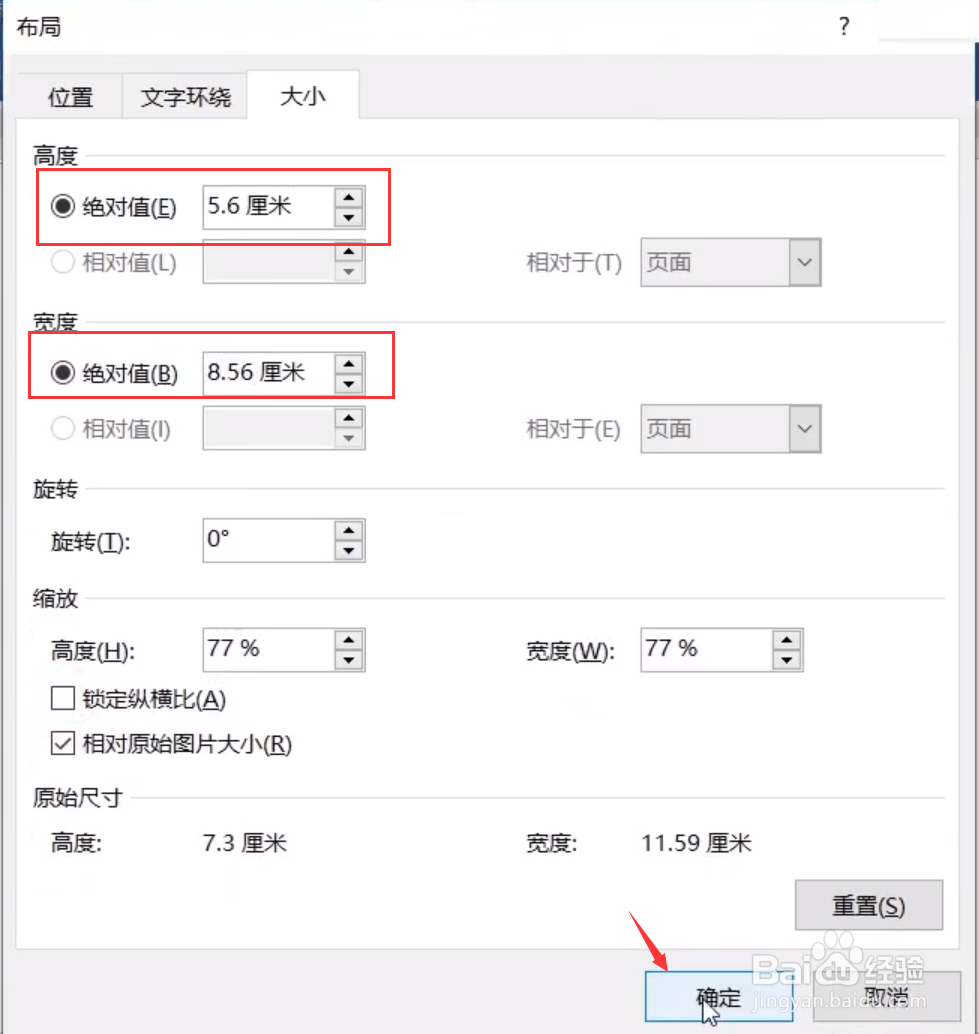
9、利用同样的方法,将身份证电子版另一张图片也进行同样的处理操作,就可以直接打印输出了。